15 formas de arreglar Face ID que no funciona en iPhone después de la actualización de iOS
Publicado: 2024-04-03Si tienes un iPhone X o un modelo posterior, desbloquear tu iPhone es seguro, fácil y súper rápido usando Face ID, incluso en condiciones de poca luz. Una de las ventajas de Face ID, especialmente en iPhones, es su precisión a la hora de desbloquear tu iPhone en cualquier situación y desde cualquier ángulo.
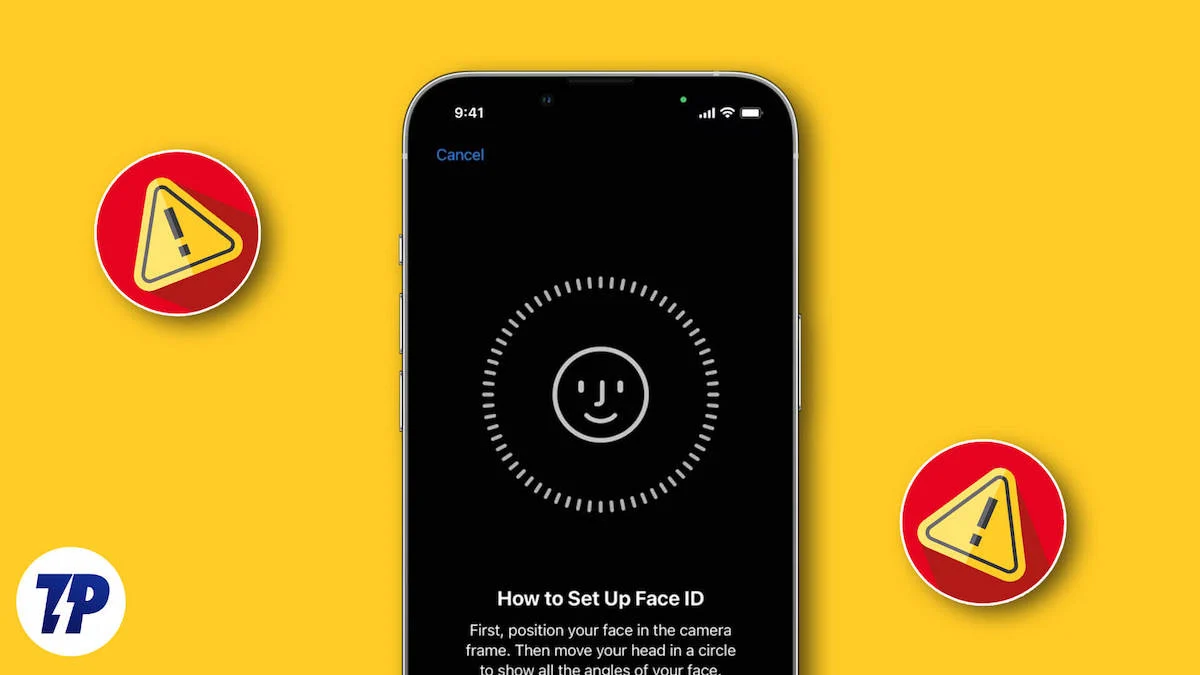
Anoche, se lanzó iOS 17.4 mientras estaba en el trabajo. Pensé en actualizar mi iPhone antes de acostarme y asumí que estaría listo para usar con el software más reciente por la mañana. Seguí mi plan y cuando desperté, mi iPhone 14 ya había sido actualizado. Sin embargo, para mi sorpresa, Face ID no funcionaba en mi iPhone cuando intenté desbloquearlo. Aunque no presté atención en ese momento, lo desbloqueé usando mi contraseña y continué. Más tarde, cuando necesitaba hacer una llamada, Face ID volvió a fallar y tuve que desbloquearlo con mi contraseña una vez más. Esto sucedió repetidamente a lo largo del día, y después de la tercera o cuarta vez, comencé a sospechar que podría haber un problema con Face ID que no funciona correctamente en mi iPhone desde que actualicé a iOS 17.4.
Después de investigar un poco, descubrí que no estaba solo. Mucha gente se enfrentaba a problemas similares. Si estás entre aquellos que experimentan que Face ID no funciona después de actualizar a iOS 17.4, has venido al lugar correcto. En este artículo, explicaré por qué Face ID no funciona en iPhones después de la actualización de iOS y proporcionaré quince soluciones que funcionan, junto con una solución adicional. Además, si, a pesar de seguir todos los pasos de solución de problemas, el Face ID de tu iPhone aún no funciona, también compartiré métodos alternativos para desbloquear tu iPhone.
Tabla de contenido
Por qué Face ID no funciona en iPhone después de la actualización de iOS
Antes de intentar arreglar que Face ID no funcione en iPhone después de la actualización de iOS, es importante averiguar por qué no funciona. Saber por qué nos ayudará a descubrir qué es exactamente lo que falla con Face ID y por qué su iPhone no se desbloquea con él. Una vez que conocemos el problema, podemos encontrar la solución adecuada para solucionarlo.
1. Si recientemente instaló una nueva actualización de iOS en su iPhone, se reiniciará inmediatamente después de la actualización. Luego, si intentas desbloquear tu iPhone usando Face ID y no se abre, lo que te lleva a creer que Face ID no funciona justo después de la actualización de iOS, déjame aclarar: necesitarás ingresar tu contraseña para desbloquear tu iPhone porque Es posible que Face ID no funcione inicialmente. Una vez que ingrese el código de acceso y desbloquee el iPhone, podrá usar Face ID para desbloqueos posteriores hasta que reinicie su iPhone nuevamente.
Y sí, si el problema persiste, deberías fijarte en la siguiente causa.
2. La cámara TrueDepth está sucia, cubierta o no funciona correctamente, lo que hace que Face ID no funcione en el iPhone.
3. Es posible que el ángulo de su cámara no sea el correcto o que no haya sostenido su teléfono correctamente, lo que provocó que su cara se saliera del marco, lo que impidió que su iPhone se desbloqueara con Face ID.
4. Es posible que no hayas desbloqueado tu iPhone durante 48 horas.
5. Es posible que hayas pasado cinco intentos fallidos de desbloquear tu iPhone cinco veces con Face ID o Passcode.
6. Las condiciones de iluminación máxima, como la luz solar muy brillante que incide directamente sobre la cámara TrueDepth (estás parado frente al sol) pueden afectar que Face ID no funcione. Además, usar gafas de sol, sombreros u otros accesorios que oculten su rostro también puede interferir con Face ID.
7. Es menos probable que la actualización de iOS dañe físicamente directamente la cámara TrueDepth de su iPhone. Es posible que haya golpeado accidentalmente la parte de la cámara de su iPhone contra un objeto duro, la haya dejado caer al agua o haya experimentado cualquier otro daño físico causado por usted o por otra persona antes, durante o después de la actualización.
8. Los cambios significativos en tu apariencia (barba o un nuevo peinado) pueden confundir a Face ID y hacer que no desbloquees tu iPhone.
9. Probablemente hayas desactivado Face ID o que la actualización haya cambiado alguna configuración de Face ID.
Reparar Face ID que no funciona en iPhone después de la actualización de iOS
A estas alturas, probablemente tengas una idea clara de cuál es el problema que hace que Face ID no funcione en iPhones después de la actualización. Ahora, puede encontrar fácilmente la solución más exacta para el problema entre las quince soluciones funcionales que se enumeran a continuación, o puede seguir todas las soluciones para corregir su Face ID. Entonces, sin más preámbulos, ¡comencemos!
Compruebe si Face ID está configurado
Debes configurar Face ID en tu iPhone si quieres desbloquearlo simplemente mirándolo. Si no estás seguro de haber configurado Face ID en tu iPhone o no, sigue los pasos a continuación.
- Ir a la configuración.
- Desplácese hacia abajo y toque Face ID y contraseña.
- Ingrese la contraseña si se le solicita.
- Si Face ID está habilitado, encontrará muchas opciones en 'UTILIZAR FACE ID PARA', como Desbloqueo de iPhone, iTunes y App Store, Autocompletar contraseña y más. Sin embargo, si Face ID aún no está habilitado, no podrá habilitar ninguna de estas opciones.

Si acaba de verificar y descubrió que aún no ha habilitado Face ID en su iPhone, siga los pasos a continuación para hacerlo.
- Vaya a Configuración > Face ID y contraseña .
- Elija Configurar Face ID .
- Toca Empezar .
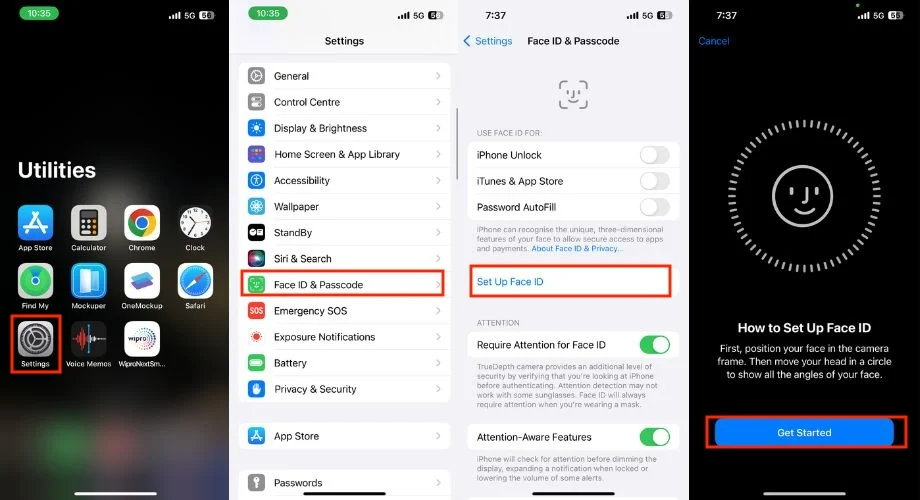
- Sostén tu iPhone y coloca tu cara dentro del marco. Además, mantenga sus ojos directamente frente a la cámara TrueDepth.
- Mueve la cabeza lentamente para completar el círculo.
- Si usa anteojos todo el tiempo, también puede configurar Face ID con ellos para mejorar la precisión. Durante el proceso de configuración, verá una opción para Agregar gafas.
- Tócalo y sigue las instrucciones en pantalla para escanear tu rostro mientras usas las gafas.
- Finalmente, toque Listo .

No se cubra la cara ni la cámara TrueDepth
De hecho, cubrir la cámara TrueDepth puede ser el culpable de que Face ID no funcione en iPhones después de una actualización de iOS. La cámara TrueDepth de tu iPhone es un conjunto de sensores ubicados en la muesca o isla dinámica de tu iPhone, según el modelo que tengas. Bloquear la cámara mientras desbloqueas tu iPhone puede interrumpir el Face ID para escanear tu rostro, lo que lleva a una funcionalidad imperfecta y precisa. Por lo tanto, es esencial asegurarse de que el área alrededor de la cámara TrueDepth esté limpia.
Además, es posible que una actualización de iOS no cause directamente que la cámara quede cubierta, pero si recientemente actualizó su iOS y luego experimentó dificultades para desbloquear su iPhone con Face ID, puede sospechar que la actualización es la causa. En tales casos, hay dos escenarios potenciales: o el problema está en otra parte, lo que requiere solución de problemas, o en segundo lugar, la cámara TrueDepth podría estar bloqueada por algo, como pequeñas partículas de polvo, un protector de pantalla agrietado o rayado, o manchas. En estas situaciones, se recomienda quitar el protector de pantalla y limpiar la pantalla encima de los sensores con un paño de microfibra para restaurar la funcionalidad Face ID.
Es importante tener en cuenta que cualquier objeto que bloquee la cámara TrueDepth, ya sea un protector de pantalla dañado o cualquier otra cosa, no es la única razón por la que Face ID podría no funcionar. Su apariencia facial, como usar o no anteojos, usar una mascarilla o cubrirse la cara con cualquier cosa, también podría hacer que Face ID funcione correctamente.
Sostenga su iPhone correctamente
Sostener su iPhone en el ángulo correcto es crucial para un reconocimiento facial preciso. Mantenerla demasiado lejos o demasiado cerca puede hacer que la cámara tenga dificultades para capturar su rostro correctamente. Para desbloquear su iPhone, manténgalo en orientación vertical u horizontal. Sin embargo, esta función solo es compatible con iPhone 13 y modelos más nuevos con iOS 16 o posterior. Si está utilizando un modelo de iPhone anterior al iPhone 13, opte por el modo vertical. Además, asegúrese de que su iPhone esté al alcance de la mano, idealmente entre 10 y 20 pulgadas o entre 25 y 50 cm.
Desactivar y activar Face ID
Apagar el Face ID y volver a encenderlo a veces puede resolver el problema de que el Face ID no funcione en el iPhone. Siga los pasos a continuación para hacerlo.
- Inicie la aplicación Configuración en su iPhone.
- Vaya a Face ID y contraseña .
- Ingrese la contraseña de su iPhone en la nueva pantalla.

- En USAR FACE ID PARA , desactive el interruptor hacia la derecha para Desbloquear iPhone.
- Reinicia tu iPhone.
- Vaya a Configuración > Face ID y contraseña > Activar desbloqueo de iPhone.
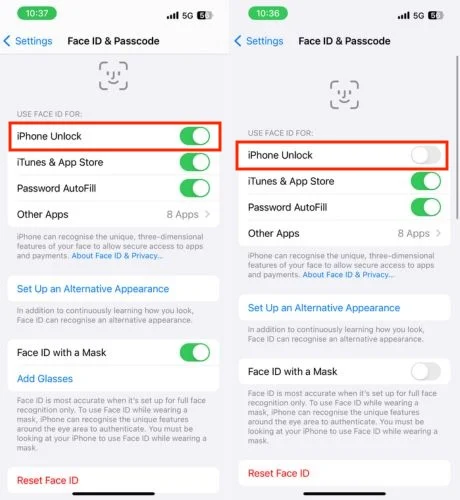
Verifique la configuración de Face ID
Es posible que haya realizado algunos cambios en la configuración de Face ID, lo que provocó que el problema de que Face ID no funcione en el iPhone, especialmente si este problema surge en una aplicación de terceros. Es posible que lo hayas desactivado en esa aplicación.
- Configuración abierta .
- Toque Face ID y contraseña .
- Ingrese la contraseña de su iPhone.
- Asegúrese de que Face ID esté habilitado para las funciones disponibles, es decir, Desbloqueo de iPhone , iTunes y App Store , Wallet y Apple Pay , Autocompletar contraseña y otras aplicaciones .

Deshabilitar Face ID con una máscara
Si está utilizando una máscara facial en modo horizontal para desbloquear su iPhone, es posible que no funcione correctamente. Puedes intentar desactivar Face ID con una máscara, lo que podría ayudar a que tu Face ID comience a funcionar nuevamente. Para hacerlo, siga los pasos a continuación.
- Abra la aplicación Configuración .
- Toque Face ID y contraseña .
- Introduce un código de acceso.
- Desactive el interruptor hacia la derecha para Face ID con máscara .
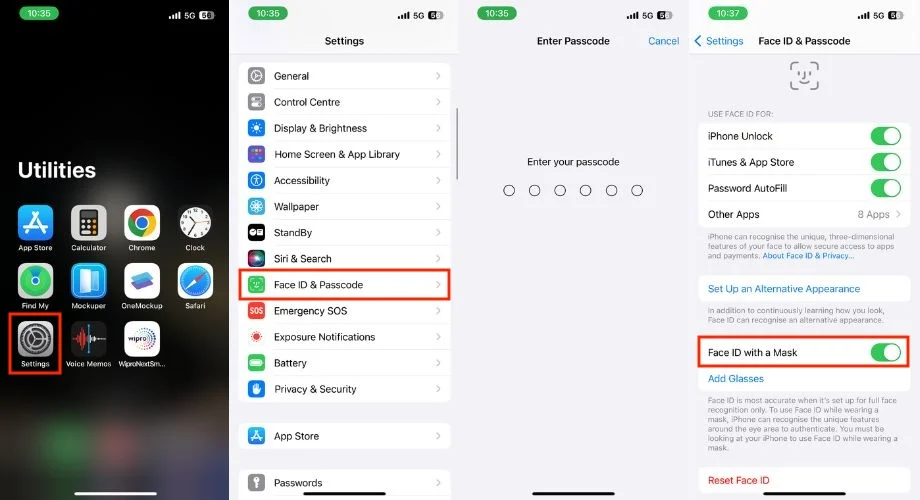
Desactivar Requerir atención para Face ID
Cuando usas Face ID en tu iPhone, hay una configuración llamada "Requerir atención" que verifica si estás mirando el teléfono con los ojos abiertos. Si hay un problema con Face ID después de una actualización, desactivar Requerir atención para Face ID puede ayudar a desbloquear tu teléfono incluso si no lo estás mirando de cerca.
Nota: Desactivar Requerir atención hace que Face ID sea menos seguro. Alguien que no debería tener acceso a tu teléfono podría desbloquearlo si puede ver tu cara, incluso si estás dormido o no respondes.
- Ir a la configuración .
- Haz clic en Face ID y contraseña .
- Ingrese la contraseña del iPhone.
- En la sección ATENCIÓN , desactive el interruptor hacia la derecha para Requerir atención para Face ID .
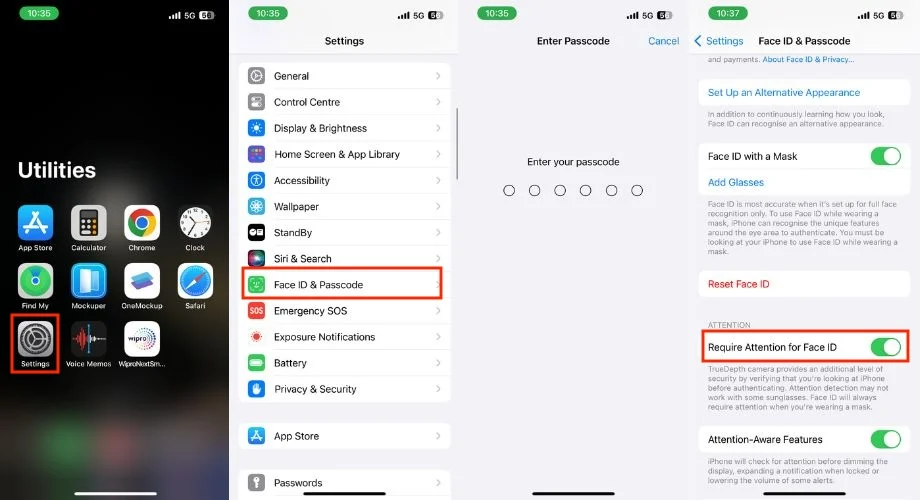
Habilite Face ID para aplicaciones y servicios
Después de actualizar su iPhone a la última versión de iOS, si intenta abrir una aplicación que usa Face ID para desbloquear pero Face ID ya no funciona para esa aplicación, es posible que la actualización haya cambiado algunas configuraciones. Puedes solucionar este problema activando nuevamente Face ID para esa aplicación en particular. Una vez que hagas eso, Face ID debería comenzar a funcionar. Para hacer lo mismo, siga los pasos a continuación.
- Inicie Configuración .
- Desplácese hacia abajo y vaya a Face ID y contraseña .
- Ingrese la contraseña.

- Toque Otras aplicaciones en USAR FACE ID PARA .
- Active el servicio de aplicación para el que desea habilitar Face ID.
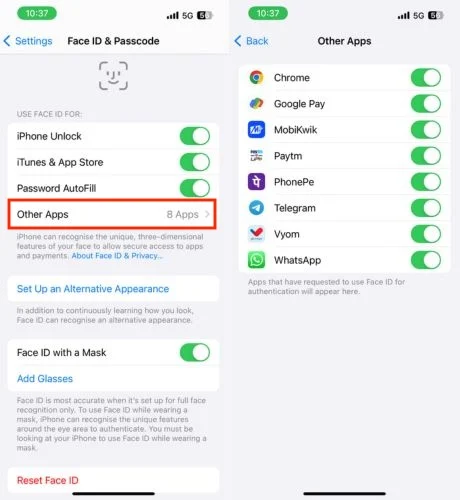
Reinicia tu iPhone
Debido a un error en el sistema, la cámara TrueDepth no funciona a veces, pero un simple reinicio puede solucionarlo. Sin embargo, reiniciar no resuelve todos los problemas técnicos de tu iPhone. No obstante, podría ser una de las soluciones para que su Face ID vuelva a funcionar. Para reiniciar su iPhone, siga los pasos a continuación.

- Mantenga presionado el botón de Encendido junto con el botón para subir o bajar el volumen.
- En la pantalla del menú Encendido, deslice la diapositiva para apagar completamente.
- Espere al menos 30 segundos.
- Finalmente, mantenga presionado el botón de inicio para iniciar su iPhone.
Actualice su iPhone a la última versión de iOS
Aunque la actualización de iOS se lanzó recientemente y después de la actualización, descubrió que Face ID no funciona en iPhone, razón por la cual está leyendo este artículo. Incluso después de seguir todos los pasos de solución de problemas mencionados anteriormente, el Face ID de tu iPhone aún no ha comenzado a funcionar. Entonces, vale la pena esperar la próxima actualización de iOS. Los desarrolladores de Apple lanzarán una actualización de iOS relacionada con este problema y, después de instalarla, su Face ID debería comenzar a funcionar nuevamente.
Si se lanzó una nueva actualización, siga los pasos a continuación para actualizar su iPhone:
- Inicie la aplicación Configuración .
- Desplázate hacia abajo y toca General .
- Toca Actualización de software .
- Compruebe si hay alguna actualización disponible.
- Si es así, presione el botón Descargar e instalar o Instalar ahora para iniciar el proceso de instalación.
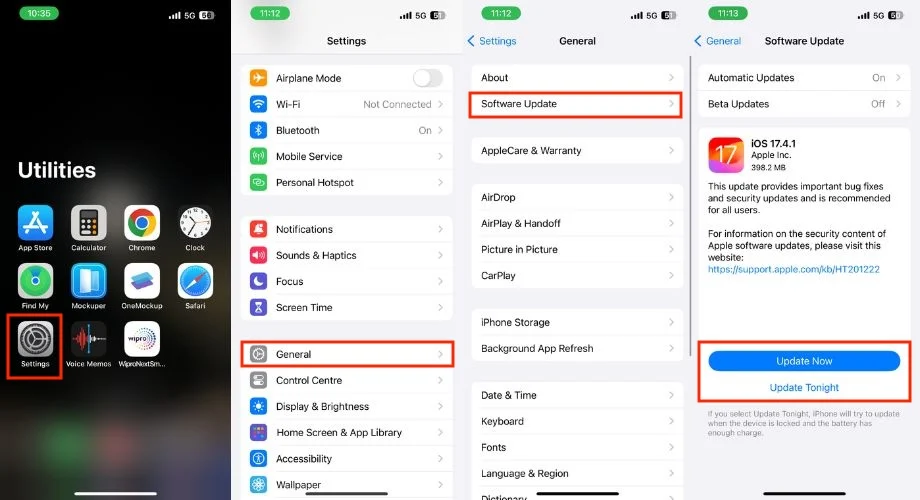
- Permita que su iPhone se reinicie una vez que se complete la actualización.
Configurar una apariencia alternativa para Face ID
Es posible que el Face ID de su iPhone deje de funcionar después de actualizar a la última versión de iOS debido a algunos fallos en los datos antiguos del escaneo facial. Puedes solucionar este problema utilizando la opción "Apariencia alternativa para Face ID". Con esta opción, puede configurar Face ID nuevamente, asegurándose de que su Face ID funcione después de reconfigurarlo con sus datos faciales.
- Abra la aplicación Configuración.
- Elija Face ID y contraseña.
- Introduzca su código de acceso.
- Toque Configurar una apariencia alternativa .
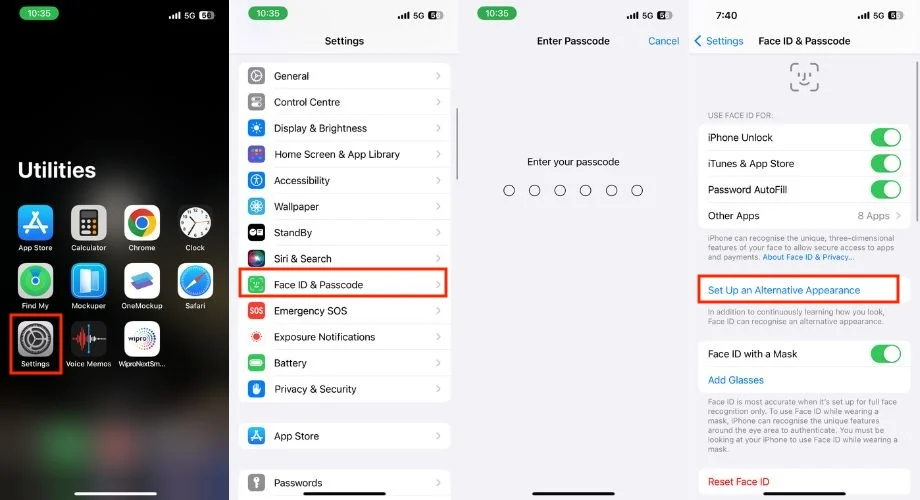
- Toca Empezar .
- Coloque su rostro dentro del encuadre y mantenga sus ojos directamente frente a la cámara TrueDepth.
- Mueve la cabeza lentamente para completar el círculo.
- Toque Listo cuando Face ID esté configurado.
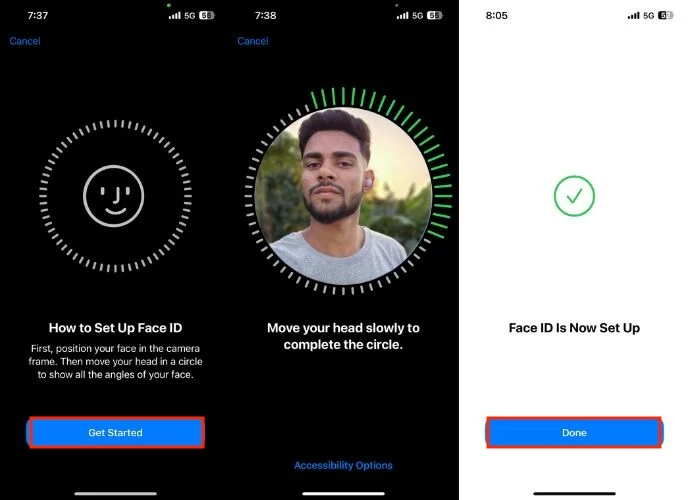
Restablecer Face ID en tu iPhone
Si ha probado todos los pasos de solución de problemas y Face ID aún no funciona, vale la pena restablecerlo. Esto borrará todos los datos de Face ID en su iPhone, lo que le permitirá configurarlo nuevamente junto con su contraseña. Y luego podrás volver a utilizar Face ID. Siga los pasos a continuación para restablecer su Face ID.
1. Abre la aplicación Configuración en tu iPhone.
2. Toque Face ID y contraseña e. Es posible que deba ingresar su contraseña para continuar.
3. Desplácese hacia abajo y toque Restablecer Face ID .
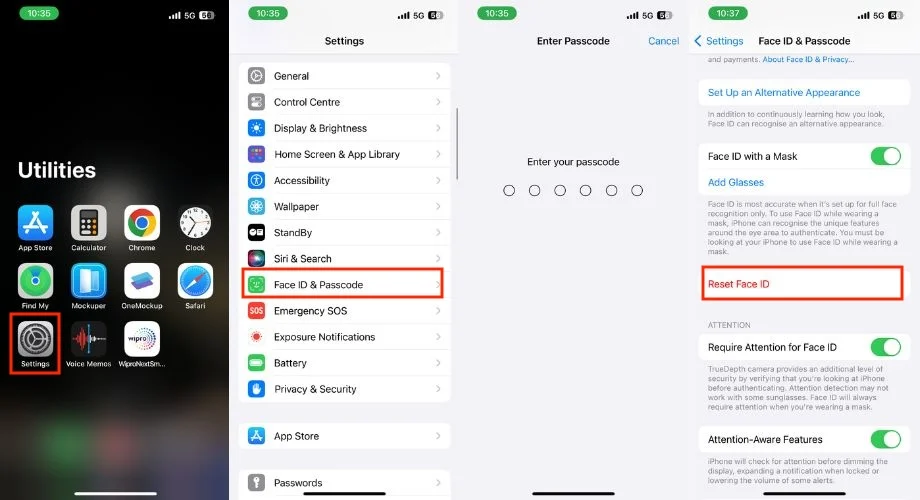
4. Después de restablecer, deberás configurar Face ID nuevamente. Para hacerlo, presione Configurar Face ID .
5. Toque Empezar .
6. Sostén tu iPhone en modo vertical y asegúrate de que tu cara esté centrada dentro del círculo.
7. Mueva lentamente la cabeza en círculos, asegurándose de que la cámara TrueDepth escanee todos los ángulos de su rostro. El teléfono le indicará cuándo mover la cabeza en diferentes direcciones.
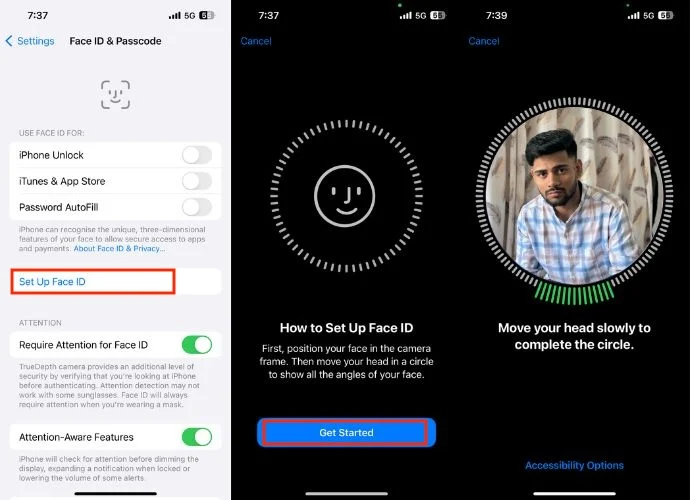
8. En la siguiente pantalla, se le presentarán dos opciones. El primero es Usar Face ID con una máscara . Si desea que su iPhone se desbloquee incluso cuando usa una máscara, toque Usar Face ID con una máscara y siga las instrucciones en pantalla para configurarlo.
Nota: No necesitarás usar una máscara mientras configuras esto.
9. La segunda opción es No usar Face ID con máscara . Si elige y configura esta opción, su iPhone le pedirá que se quite la mascarilla para desbloquearla cada vez que la use.
10. Por último, toque Listo .

Restablecer todos los ajustes
Después de la actualización, es posible que haya habido algunos cambios en la configuración de Face ID que te cuesta encontrar a pesar de seguir todos los pasos de solución de problemas. Si Face ID aún no funciona, considere restablecer todas las configuraciones. Esto restaurará todas las configuraciones a sus valores predeterminados y podría hacer que Face ID vuelva a funcionar en su iPhone. Siga los pasos a continuación para hacerlo.
- Abre Configuración en tu iPhone.
- Ir a generales .
- Desplácese hacia abajo y toque Transferir o Restablecer iPhone .

- Pulsa el botón Restablecer .
- Tan pronto como presione Restablecer, aparecerá un mensaje emergente, elija Restablecer todas las configuraciones .
- Ingrese la contraseña de su iPhone.
- Toque Restablecer todas las configuraciones nuevamente para confirmar.
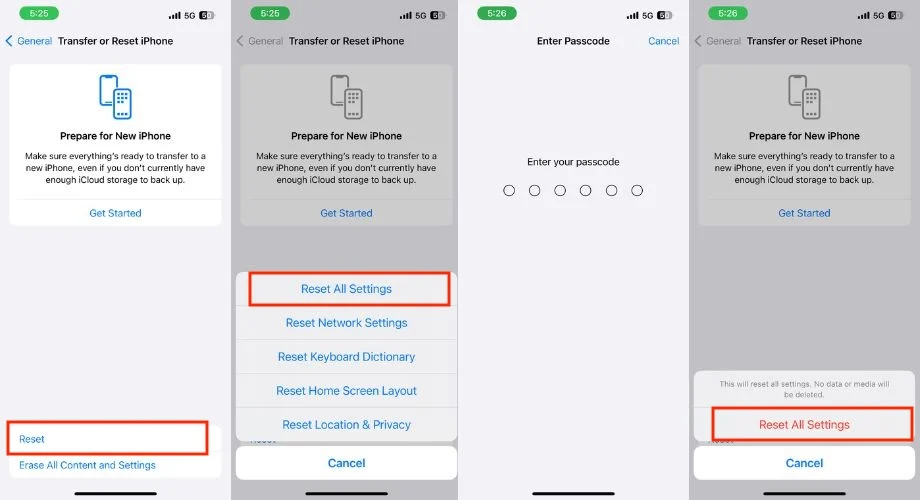
Restablecer los valores de fábrica de tu iPhone
Debes restablecer tu iPhone inmediatamente si ya intentaste todos los métodos mencionados anteriormente pero aún tienes problemas con Face ID. Después del reinicio, su iPhone se restaurará a su estado original, como si fuera un dispositivo nuevo, y una vez configurado, Face ID debería comenzar a funcionar nuevamente.
- Abra la aplicación Configuración .
- Vaya a Generales .
- Desplázate hacia abajo completamente y selecciona Transferir o Restablecer iPhone .

- Elija Borrar todo el contenido y la configuración .
- Toque Continuar para continuar.
- Tan pronto como toque Continuar, una pequeña ventana emergente le pedirá que presione Borrar iPhone.
- Ingrese la contraseña de su iPhone, la contraseña de ID de Apple o ambas, si es necesario.
- Espere unos minutos para que se complete el proceso de reinicio.
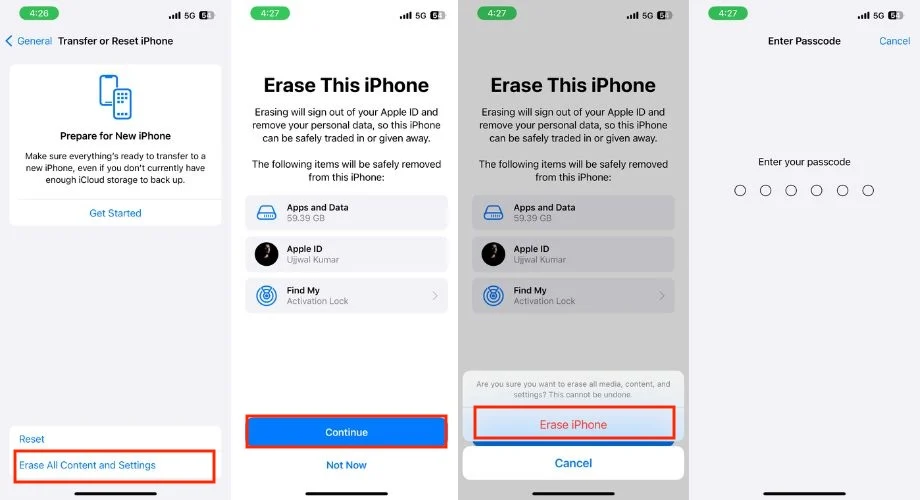
- Su iPhone se reiniciará en breve y mostrará la pantalla de configuración.
- Siga las instrucciones que aparecen en pantalla para terminar de configurarlo.
- Después de eso, intente configurar Face ID y Contraseña, y luego intente desbloquear usando Face ID.
Comuníquese con el soporte técnico de Apple
Si ha seguido todos los pasos y Face ID aún no funciona, ponerse en contacto con el soporte técnico de Apple y compartir su problema con ellos podría ser la siguiente mejor opción. Es posible que le pidan que repita algunos de los pasos, así que asegúrese de informarles sobre los pasos de solución de problemas que ya ha intentado.
Bonificación: ¿Face ID no funciona en iPhone? Razones explicadas y paciencia aconsejada
Es posible que hayas realizado varios intentos fallidos para desbloquear tu iPhone, lo que ha provocado que no esté disponible temporalmente por razones de seguridad. En este caso, además de esperar pacientemente a que caduque la marca de tiempo, no tienes otra opción. Por lo tanto, te sugiero esperar, y una vez que termine la cuenta regresiva, el Face ID de tu iPhone comenzará a funcionar nuevamente automáticamente.
Consejo profesional: recorta tu barba o hazte un corte de pelo a medida que configuras Face ID
Recortarse la barba o cortarse el pelo podría ser una posible solución, aunque no hay garantía de que Face ID funcione. Sin embargo, un amigo mío experimentó un problema similar en el que Face ID no funcionaba en el iPhone y, después de recortarse la barba, Face ID empezó a funcionar de nuevo. Entonces, solo te sugiero que lo pruebes para ver si funciona para ti o no.
Métodos alternativos para desbloquear su iPhone cuando Face ID no funciona
Después de una actualización, Face ID deja de funcionar a pesar de seguir todos los pasos de solución de problemas. Sin embargo, necesitas desbloquear tu iPhone. La decisión inteligente aquí es explorar métodos alternativos para desbloquear su iPhone cuando Face ID no funciona.
1. Usar contraseña
Usar su contraseña para desbloquear su iPhone es la alternativa más común y la que probablemente configuró cuando tuvo su iPhone en sus manos por primera vez. Si no ha olvidado su contraseña, simplemente ingrésela en la pantalla de bloqueo para desbloquear su teléfono.
2. Usa un Apple Watch para desbloquear tu iPhone
Si posee un Apple Watch, puede ser una forma útil de desbloquear su iPhone. Siga los pasos a continuación para desbloquear con la función Apple Watch.
- Abra Configuración en iPhone.
- Elija Face ID y contraseña.
- Ingrese la contraseña.

- Desplácese hacia abajo y active el interruptor hacia la derecha para Apple Watch en DESBLOQUEAR CON APPLE WATCH. Si la detección de muñeca no está habilitada en su reloj, se le pedirá que la active.
Asegúrese de que su Apple Watch esté listo para desbloquear su iPhone (requisitos):
- Debes tener un iPhone X o posterior, un Apple Watch Series 3 o posterior con iOS 14.5 o posterior y watchOS 7.4 o posterior, respectivamente.
- Tu iPhone y Apple Watch deben estar emparejados entre sí.
- Lleva tu Apple Watch en tu muñeca.
- Asegúrese de que Wi-Fi y Bluetooth estén habilitados en su iPhone y Apple Watch.
- Asegúrese de que su Apple Watch tenga un código de acceso habilitado y esté desbloqueado.
- Asegúrese de que la detección de muñeca esté activada en su Apple Watch.
- Mantenga su iPhone y Apple Watch dentro del alcance de Bluetooth (alrededor de 33 pies o 10 metros).
- Es necesario llevar mascarilla o gafas de sol.
Siga los pasos a continuación para desbloquear su iPhone con su Apple Watch.
- Use una mascarilla o gafas de sol y asegúrese de que su Apple Watch esté en su muñeca.
- Asegúrese de que su Apple Watch tenga un código de acceso habilitado y esté desbloqueado.
- Despierta tu iPhone levantándolo o tocando la pantalla.
- Mira tu iPhone para desbloquearlo.
- Deberías sentir un suave toque en tu muñeca desde tu Apple Watch cuando tu iPhone esté desbloqueado.
- Ahora, deslízate hacia arriba desde la parte inferior de la pantalla de tu iPhone para comenzar a usarlo.
Conclusión
Face ID en iPhone X y modelos posteriores ofrece un desbloqueo seguro y conveniente. Sin embargo, el problema surgió como resultado de una actualización, especialmente después de la actualización de iOS 17.4. Sin embargo, si sigue los pasos de solución de problemas descritos en este artículo, su Face ID seguramente volverá a funcionar. Gracias por leer; salud.
Preguntas frecuentes
1. ¿Cuánto cuesta arreglar Face ID?
Reparar Face ID en un iPhone fuera de garantía o cualquier iPhone físicamente dañado puede costar entre $150 y $399.
2. ¿Puede el agua dañar el Face ID?
Sí, los daños causados por el agua definitivamente pueden dañar el Face ID de tu iPhone.
3. ¿Restablecer Face ID afectará otras configuraciones o datos de mi iPhone?
No, restablecer Face ID no afectará ninguna otra configuración o datos de su iPhone. Solo elimina los datos de Face ID, incluida la información de reconocimiento facial. Otras configuraciones y datos de su iPhone, como aplicaciones, fotos, contactos y configuraciones generales, permanecerán sin cambios.
4. ¿Face ID normalmente falla después de actualizar a una nueva versión de iOS?
No, Face ID normalmente no falla después de actualizar a una nueva versión de iOS. Si bien algunos usuarios informan problemas después de las actualizaciones. En la mayoría de los casos, Face ID no funciona debido a fallas de software o problemas temporales que pueden resolverse mediante la solución de problemas.
5. ¿Los problemas de Face ID pueden deberse únicamente a las actualizaciones de software o también pueden contribuir los problemas de hardware?
Sí, tanto las actualizaciones de software como los problemas de hardware pueden provocar que Face ID no funcione.
